Bedste måder at rette sort skærm på videoer fra enhver enhed
På grund af at filer bliver gamle, er de tilbøjelige til at have problemer som en sort skærm. Heldigvis har vi fundet en applikation, der kan reparere din forringede video og bringe den tilbage til live. Selvom det ikke er en perfekt løsning, resulterer det i store forbedringer sammenlignet med dens forringede version. Almindelige måder og tips til at forebygge og løse dette problem vil blive behandlet i denne artikel. Så følg med, så du lærer, hvordan du håndterer sådanne problemer, og spørg ikke dig selv hvordan retter jeg sort skærm på videoer.
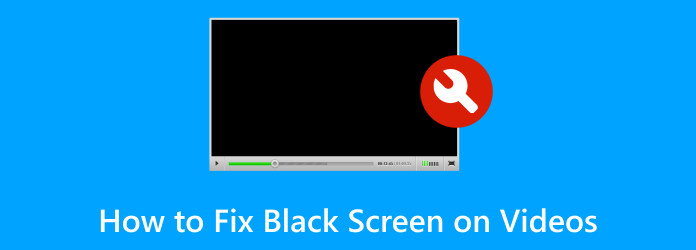
Del 1. Sådan rettes sort skærm på videoer
Tipard FixMP4 er et program til at rette videoer med mindre problemer såsom sort skærm, forsinkelse eller frysning og mange flere. Tipard FixMP4 er tilgængelig til Windows og Mac; den henvender sig til forskellige videoformater. Lavet med en kraftfuld AI, der problemfrit syr en prøvevideo sammen til din ødelagte video for at producere et kvalitetsresultat. Parret med en nem og intuitiv brugergrænseflade, der giver følelsen af at bruge en premium-applikation. Lær, hvordan du bruger applikationen ved at følge nedenstående trin.
Trin 1Hent og start app
Download applikationen og gør det ved at klikke på knappen nedenfor. Installer og start applikationen.
Trin 2Importer beskadiget fil
Når du har startet applikationen, kan du se appens hovedgrænseflade. Importer nu din beskadigede video. Gør det ved at klikke på det store + knappen i venstre side af din ansøgning. Dette åbner et vindue, hvor du kan vælge og importere din fil.
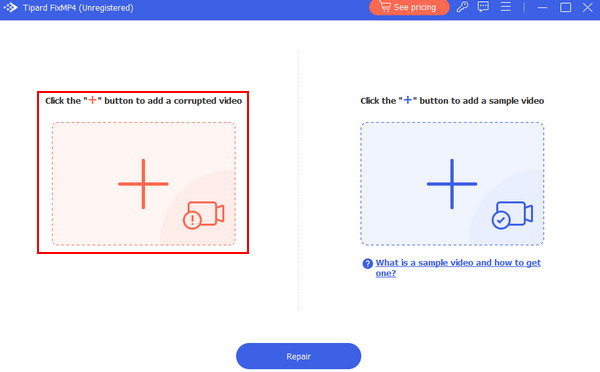
Trin 3Importer prøvefil
Efter at have importeret din korrupte fil, vil du nu importere din eksempelfil. Gør det ved at klikke på det store + knappen i højre side af dit appvindue. Hvis du klikker på dette, åbnes et andet vindue, hvor du kan gennemse dine dokumenter. Vælg og importer din fil.
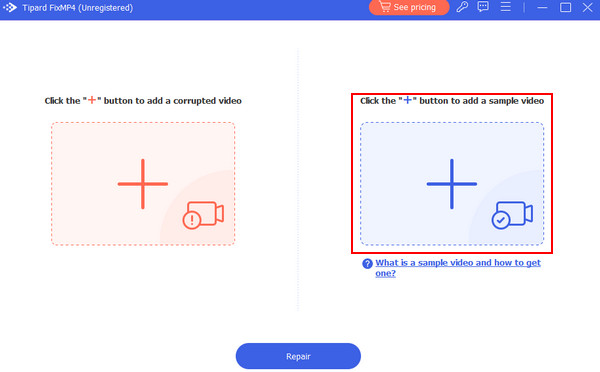
Trin 4Reparer fil
Efter at have importeret alle de nødvendige filer, kan du nu reparere din ødelagte video. For at reparere din video skal du klikke på Reparation knappen under de to store + knapper. Din reparerede video vil blive gemt i programmets standardbibliotek.
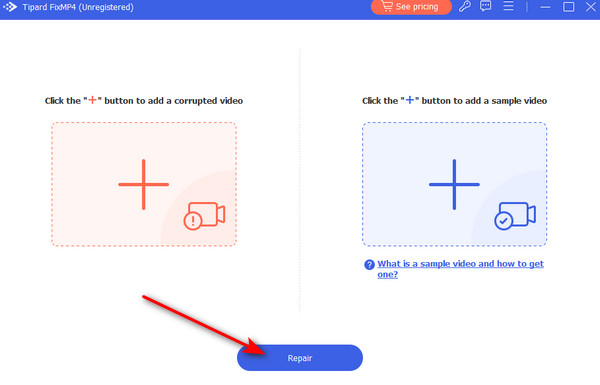
Del 2. Almindelige måder at reparere sorte skærme på videoer
Opdater videoafspiller
Videoafspillerudviklere udgiver regelmæssigt opdateringer for at rette fejl og rette aktuelle problemer. Softwarefejlene inde i medieafspilleren kan nogle gange forårsage problemer med sort skærm. Opdater din videoafspiller, så du kan drage fordel af de seneste fejlrettelser og funktioner.
Tjek for softwarekonflikter
Videoafspilning kræver betydelige ressourcer, herunder CPU, GPU og hukommelse. Konflikter med din software, hvis den kører samtidigt, kan føre til ressourcestrid, hvilket kan forårsage problemer med videoafspilning, såsom sorte skærme. Hvis du lukker nogle applikationer eller bruger en ad gangen, kan du løse dit problem.
Opdater codecs
Codecs er afgørende for kodning og afkodning af videofiler. Hvis en videofil bruger et specifikt codec, der ikke understøttes i din nuværende codec-pakke, kan opdatering af dit codec introducere det understøttede codec. Dette sikrer kompatibilitet og forhindrer problemer med sort skærm.
Del 3. Tips til at undgå sorte skærme på videoer
Brug pålidelig videoafspiller
Brug en velrenommeret og velholdt videoafspiller; dette sikrer kompatibilitet og stabilitet. Brug af populære videoafspillere sikrer, at din software får regelmæssige opdateringer fra udviklere.
Tjek videofilens integritet
Før du afspiller din video, skal du sørge for, at den ikke er beskadiget. Kør en filintegritetskontrol eller brug et pålideligt kontrolværktøj til at verificere integriteten af din videofil. Ødelagte filer kan føre til problemer med videoafspilning såsom sorte skærme.
Tjek systemkrav
Sørg for, at dit system opfylder kravene til at køre din videoafspiller og de videofiler, du forsøger at afspille. Utilstrækkelige ressourcer kan føre til ydeevneproblemer, der kan hindre din seeroplevelse.
Udvidet læsning:
Sådan rettes denne videofil kan ikke afspilles Fejlkode 232011
[Fixed] Top Metoder til Sådan Fix Black Screen på iPhone
Del 4. Ofte stillede spørgsmål om sort skærm på videoer
Hvorfor viser min video en sort skærm?
En video, der viser en sort skærm, skyldes inkompatibilitet af filen eller formatet, beskadigede filer, programmet har nogle problemer, eller selve softwaren; Enhedens lagring kan også være en faktor for, at en video viser en sort skærm eller netværksforbindelsen.
Hvorfor vises min video ikke?
Hvis din video ikke vises, er det af forskellige årsager, såsom inkompatible formater, beskadigede filer eller software- eller hardwareproblemer. Du kan også tjekke, om du har en stabil netværksforbindelse, eller om du har den opdaterede software.
Hvorfor er alle mine videoer sorte på min telefon?
Hvis alle dine videoer er sorte på din telefon, er det fordi filen er beskadiget, filen er inkompatibel, din enhed har lav lagerplads, eller at videoafspilleren har et eller andet problem. Du kan også tjekke din hardware, hvis den har nogle problemer.
Kan overophedning forårsage problemer med sort skærm med videoer?
Ja, overophedning kan forårsage problemer med sort skærm med videoer. Overophedning af enheder påvirker evnen til at håndtere grafik og behandle videodata, hvilket resulterer i en sort skærm. Sørg for, at du passer ordentligt på din enhed og holder dens temperatur.
Er der specifikke indstillinger, jeg bør tjekke for problemer med sort skærm?
Ja, når du beskæftiger dig med problemer med sort skærm, kan du kontrollere videoafspillerens indstillinger og videokvaliteten eller opløsningen af din video for at undgå dem. Sørg også for, at du har den opdaterede software for dens kompatibilitet.
Konklusion
Hvordan retter jeg sort skærm på videoer? Dette er den mest almindelige søgning, når du støder på dette problem. Heldigvis har vi samlet information for at lære dig, hvordan du løser problemet med sort skærm. Vi anbefaler, at du holder din software opdateret, så du undgår at løbe ind i fremtidige problemer.







